对于使用uc浏览器的用户来说,想要查看自己的浏览历史是一项基本的需求。无论是为了回顾曾经访问过的网站,还是为了查找之前浏览过但不慎关闭的网页,了解如何在uc浏览器中查找浏览记录都是非常有用的。本文将从几个不同的角度出发,帮助您掌握这一技能。
1. 打开uc浏览器。
2. 点击屏幕右下角的菜单按钮(通常是一个带有三个点或三条线的图标)。
3. 在弹出的菜单中选择“历史”选项。
4. 这时会显示出所有您曾经访问过的网页列表,您可以滚动浏览记录或者使用搜索框来快速找到特定的网页。
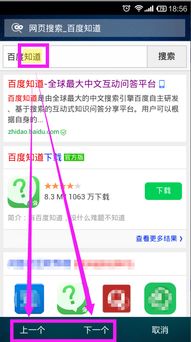
如果您更习惯于键盘操作,那么可以尝试使用快捷键来查找浏览记录:
1. 打开uc浏览器。
2. 按下ctrl+h(windows系统)或command+y(mac系统)组合键。
3. 这样可以直接跳转到历史页面,方便您浏览和搜索之前的访问记录。
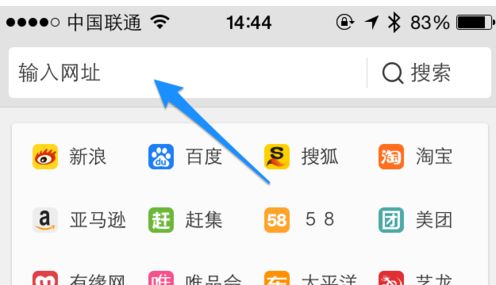
除了直接查找浏览记录外,了解如何管理和清理这些记录也很重要:
1. 打开uc浏览器,点击右下角的菜单按钮。
2. 选择“设置”选项进入设置界面。
3. 在设置菜单中找到“隐私设置”或类似的选项,这里可以查看和调整您的浏览数据保存策略,比如是否清除浏览记录等。
uc浏览器还提供了一些高级功能来帮助用户更有效地查找特定的浏览记录:
1. 在浏览记录列表中,您可以按时间顺序排列记录,也可以根据站点名称进行排序。
2. 如果您记得某个关键词,可以尝试在历史记录列表上方的搜索框中输入关键词,这样就能快速定位到相关的历史记录。
通过以上介绍的方法,相信您已经掌握了如何在uc浏览器中查找浏览记录的基本技巧。无论是在日常使用中找回丢失的信息,还是出于安全考虑定期清理不必要的浏览数据,掌握这些方法都将对您有所帮助。希望这篇文章能够为您的网络生活带来便利!

在数字化时代,互联网已成为我们日常生活不可或缺的一部分,而浏览器作为连接用户与广阔网络世界的桥梁,其重要性不言而喻。在众多浏览器中,uc浏览器凭借其卓越的性能、丰富的功能以及用户友好的界面设计,赢得了全球数亿用户的青睐。本文将带您深入了解uc浏览器的在线入口官

在当今数字化的时代,uc浏览器因其快速、便捷和丰富的功能而受到众多用户的喜爱。然而,随着网络上视频内容的日益增多,自动播放视频成为了许多用户的一个困扰。视频自动播放不仅会消耗大量的流量,还可能干扰用户的浏览体验。因此,学会如何关闭uc浏览器中的视频自动播放功能

uc浏览器作为一款功能强大的手机浏览器,不仅提供了极速的浏览体验,还允许用户根据个人喜好自定义主题皮肤,让每一次上网都充满个性。以下是一份详尽的教程,帮助你轻松更换uc浏览器的主题皮肤。一、准备工作在开始更换主题皮肤之前,请确保你的uc浏览器是最新版本。旧版本

在数字化时代,互联网已经成为我们日常生活不可或缺的一部分。为了更好地获取信息、娱乐和工作,选择一个好用的浏览器至关重要。uc浏览器以其快速、稳定和丰富的功能而受到用户的青睐。本文将详细介绍如何在uc浏览器中输入网址,帮助您更高效地使用这款浏览器。下载与安装首先

在使用uc浏览器的过程中,消息通知功能虽然能帮助用户及时获取重要信息,但有时也可能造成打扰。为了让你更全面地了解如何关闭uc浏览器的消息通知,我们准备了这篇详细的指南。无论你是希望减少干扰,还是出于隐私保护的考虑,以下步骤都将帮助你实现这一目标。一、通过uc浏

在使用uc浏览器的过程中,不少用户可能遇到过频繁接收推送信息的困扰。为了营造一个更加清爽、无干扰的浏览环境,学会如何设置拒接信息显得尤为重要。本文将从多个维度详细介绍如何在uc浏览器中设置拒接信息。一、通过浏览器内部设置拒接信息1.打开uc浏览器:首先,在手机

时间:2025/03/10
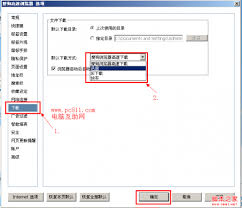
时间:2025/03/09
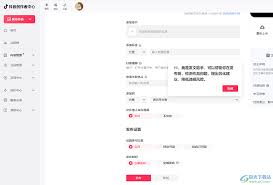
时间:2025/03/08

时间:2025/03/07
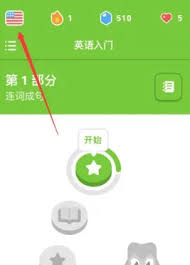
时间:2025/03/07

时间:2025/03/07
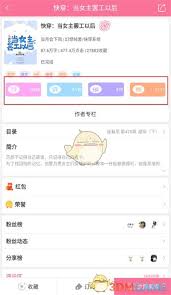
时间:2025/03/07

时间:2025/03/07
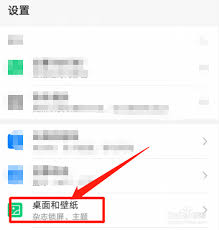
时间:2025/03/06
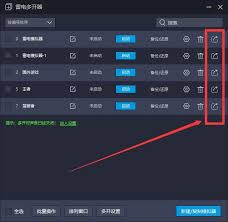
时间:2025/03/06